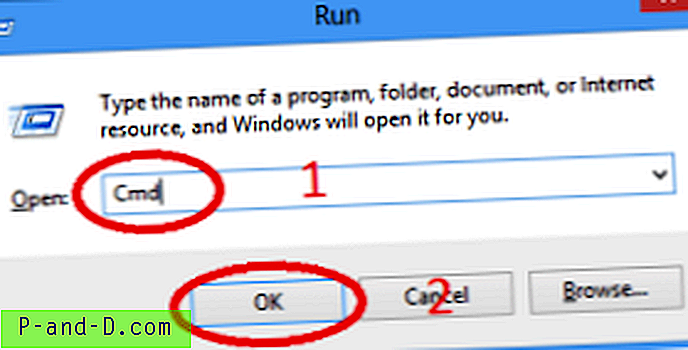Plusieurs fois lors de la navigation sur un site Web que vous pourriez rencontrer avec l'erreur «Le site a été bloqué par l'administrateur réseau». Vous pouvez obtenir ce problème pour des raisons mieux connues de votre gestionnaire de réseau ou pour des raisons vertueuses. Ce type de sécurité est généralement activé dans les écoles, les collèges, les universités et les lieux de travail.
Aujourd'hui, je partage certaines méthodes qui peuvent vous aider à contourner la sécurité de blocage et à accéder librement au site Web. Il est possible que votre administrateur réseau puisse vérifier que vous accédez au site Web bloqué en fonction du niveau du réseau et du pare-feu.
N ote: Ce message est à titre informatif uniquement . DigitBin n'approuve pas les outils logiciels ni n'y est affilié sous aucune forme. Nous ne soutenons aucune sorte de faute professionnelle et sommes liés par la loi. La discrétion des lecteurs est conseillée.
Comment débloquer un site Web bloqué par l'administrateur?
J'ai mentionné quelques méthodes qui fonctionnent pour contourner le paramètre administrateur sur le réseau pour accéder aux sites bloqués. Si l'une des méthodes ci-dessous fonctionne, vous pouvez ignorer le reste. Dans la plupart des cas, l'utilisation d'une aide VPN pour accéder aux sites bloqués.
Méthode 1. Modification des paramètres du serveur DNS
- Rechercher ' ncpa.cpl ' dans Windows
- Recherchez l'option appelée Protocole Internet version 4 (TCP / IPv4) .
- Cliquez dessus et cliquez sur le bouton Propriétés
- Utilisez maintenant manuellement les serveurs DNS suivants; Serveur DNS préféré comme 8.8.8.8 et serveur DNS alternatif comme 8.8.4.4 (DNS public de Google) (Définir IP comme automatique)
- Appliquez le paramètre et n'oubliez pas de cocher la case «Valider les paramètres à la sortie»
- Redémarrez le navigateur et essayez d'accéder au site Web bloqué
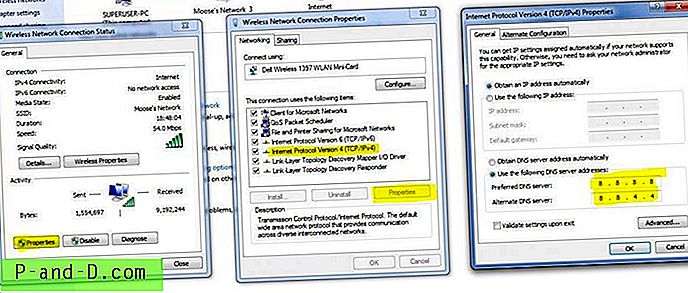
Cela vous aidera à vous connecter au serveur DNS public de Google et à accéder au site Web. Vous pouvez également essayer de vous connecter avec une autre adresse IP DNS disponible gratuitement pour vérifier si autre chose fonctionne.
Méthode 2. Utilisez VPN pour modifier l'emplacement du serveur
Le VPN est le meilleur outil pour tout internaute général. Ils empêchent votre FAI de suivre votre activité en ligne. Le VPN cache vos données en envoyant votre trafic Web vers un autre emplacement sécurisé. Il forme un tunnel sécurisé pour fournir une protection de bout en bout. Par conséquent, votre FAI ne saura pas ce que vous faites.
Ainsi, lorsque vous visitez un site Web restreint, il est difficile pour le réseau FAI de détecter l'URL. Par conséquent, vous rencontrez l'erreur de site Web bloqué.
Le VPN ne nécessite aucune configuration compliquée, est généralement stable et plus fiable. Téléchargez-les simplement sur Android ou utilisez-les en tant qu'extension Chrome et activez-les. Pour le navigateur Chrome, vous pouvez essayer l'extension Chrome Hola VPN. Il existe également d'autres fournisseurs de services VPN gratuits que vous pouvez consulter dans la boutique Chrome.
Il existe de nombreuses applications VPN sur le Google Play Store . Vous pouvez essayer Opera VPN ou MasterVPN ou Ultrasurf VPN pour votre appareil Android. J'utilise Ultrasurf VPN lorsque j'accède à n'importe quel WiFi public dans les magasins locaux qui aident à débloquer des sites.
Méthode 3. Utilisez l'adresse IP de l'adresse du site Web
L'administrateur bloque les sites Web en enregistrant l'URL dans la liste noire, mais vous pouvez toujours ouvrir le site en utilisant l'adresse IP du site. Pour ce faire, suivez les étapes ci-dessous,
- Allez dans le menu Démarrer de votre PC et recherchez Exécuter
- Ouvrir le programme Run
- Tapez CMD et appuyez sur entrée
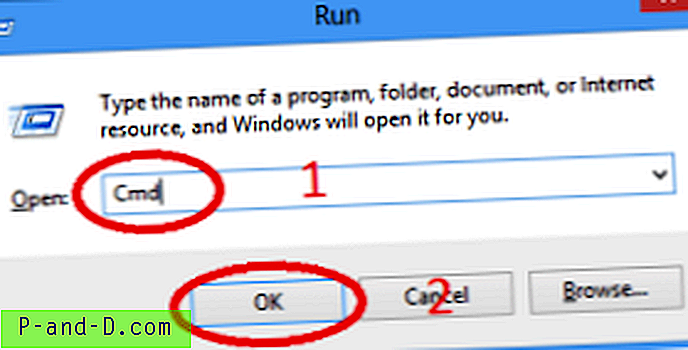
- Tapez maintenant le mot Ping et entrez l'URL
- On vous montrera l'adresse IP
- Tapez cette adresse IP dans le navigateur pour accéder au site Web
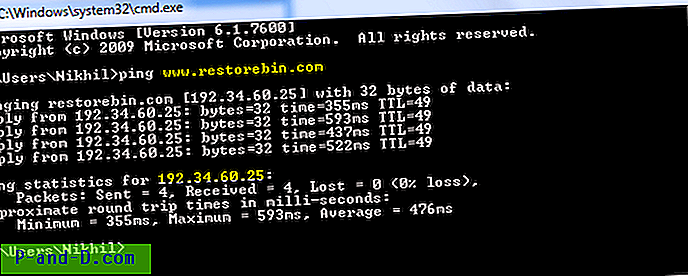
Vous pouvez utiliser cette adresse IP pour accéder au site Web, mais il est possible que les liens disponibles sur le site aient une URL de site Web. Par conséquent, vous devez remplacer l'URL par l'adresse IP à chaque étape.
Méthode 4. Utilisez des serveurs proxy
Il existe de nombreux services en ligne qui fournissent un serveur proxy crypté sécurisé, surtout si vous utilisez un réseau Wi-Fi. Un tel outil est Privoxy qui fournit également des fonctionnalités avancées de confidentialité.
Ces services créent un canal sécurisé trompant les FAI et vous offrant l'anonymat pour utiliser les sites Web bloqués.
Méthode 5. Utiliser une URL raccourcie
Une URL raccourcie peut tromper l'administrateur réseau car l'adresse URL serait remplacée par quelque chose d'inhabituel et cette URL plus courte n'est pas mise sur liste noire par l'administrateur. Vous pouvez essayer n'importe quel lien de service de raccourcissement d'URL Bitly, TinyURL qui raccourcira l'URL.
Copiez et collez l'URL courte dans le navigateur pour accéder au site restreint.
Méthode 6. Utilisez le navigateur TOR (The Onion Router)
Les navigateurs TOR sont généralement utilisés pour effectuer des recherches sur le Web profond et le Web sombre. Tor crypte et masque vos activités Web https en utilisant plusieurs serveurs Web TOR connectés anonymes différents, ne laissant ainsi même aucune trace de votre activité Web.
Le FAI et l'administrateur réseau ne peuvent pas regarder dans le navigateur TOR, vous pouvez donc accéder à la page Web bloquée sans vous inquiéter.
Méthode 7. Utilisez Google Translate
Cette technique s'avère très efficace à utiliser. Tout ce dont tu as besoin c'est:
- Allez sur Google Translate
- Entrez maintenant l'URL du site et sélectionnez une autre langue
- Une fois le site ouvert, sélectionnez à nouveau la langue souhaitée
- Le site Web contournera la restriction
Qu'est-ce qui a fonctionné pour vous?
Dans l'ancien temps, nous avions l'habitude d'accéder aux sites de blocage en utilisant le logiciel Ultrasurf sur un PC Windows. Bien que la vitesse du FAI chuterait considérablement, mais n'avait pas d'autres options. J'utilise toujours l'application Ultrasurf sur mon mobile pour me connecter à n'importe quel réseau Wi-Fi public pour plus de sécurité et de confidentialité.
Veuillez indiquer ci-dessous comment vous accédez au site, et indiquez également si vous avez une autre technique qui pourrait vous être utile.
De plus, j'ai récemment publié un article sur la façon de bloquer un site Web via le réseau WiFi. Je pense qu'il vous sera utile de comprendre comment les administrateurs bloquent réellement les sites et de penser à d'autres méthodes que celles mentionnées.